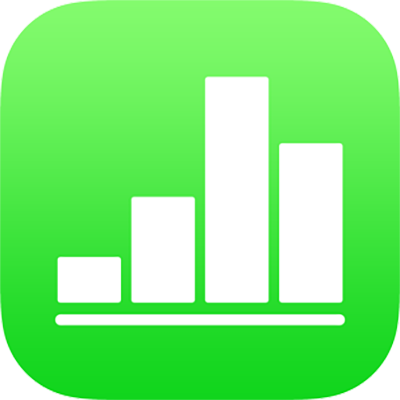
Kaavion tekstin ja nimiöiden ulkoasun muuttaminen iPhonen Numbersissa
Voit muuttaa kaavion tekstin ulkoasua muun muassa käyttämällä siinä eri tyyliä, vaihtamalla fontin tai lisäämällä reunan.
Jos et voi muokata kaaviota, sen lukitus täytyy ehkä avata.
Kaavion tekstin fontin, tyylin ja koon vaihtaminen
Voit muuttaa kaavion koko tekstin ulkoasua kerralla.
Napauta kaaviota ja napauta sitten
 .
.Napauta Tyyli ja napauta Nimiöt.
Tee jokin seuraavista:
Fontin muuttaminen: Napauta Kaavion fontti ja napauta fonttia.
(Jos ”Kaavion fontti” ei näy, pyyhkäise ylöspäin säätimien alareunasta.)
Fonttityylin muuttaminen: Napauta Kaavion fontti, napauta fontin vieressä
 ja napauta sitten jotakin tyyliä.
ja napauta sitten jotakin tyyliä.Fontin pienentäminen tai suurentaminen: Napauta
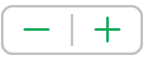 -painiketta.
-painiketta.Kaikki kaavion teksti pienenee tai suurenee suhteellisesti (yhtä monta prosenttia).
Sulje säätimet napauttamalla
 .
.
Kaavion otsikon muokkaaminen
Kaavioissa on paikanvaraajaotsikko (Otsikko), joka on oletuksena kätketty. Voit näyttää kaavion nimen ja muuttaa sitä.
Napauta kaaviota, napauta
 ja napauta sitten Kaavio.
ja napauta sitten Kaavio.Laita Otsikko päälle.
Voit muuttaa otsikon tasauksen esimerkiksi kaavion vasempaan reunaan napauttamalla Tyyli ja valitsemalla jonkin tasausvalinnan.
Jos haluat siirtää otsikon kehäkaavion keskelle, napauta Sijainti ja napauta Keskitä.
Jos haluat muokata otsikkoa, valitse sen teksti, kirjoita uusi otsikko ja napauta OK.
Kaavion arvonimiöiden lisääminen ja muokkaaminen
Kaavioissa on nimiöitä, jotka osoittavat tiettyjen datapisteiden arvot. Oletusarvoisesti kaavion data esitetään samassa muodossa kuin lähdedata. Jos esimerkiksi lähdedata on muotoiltu prosenttiarvoksi, kaaviossa oleva data esitetään prosenttisymbolilla. Voit muuttaa kaavion muotoa esittämään vain numeroa ja valita, missä datanimiöt näkyvät.
Napauta kaaviota ja napauta sitten
 .
.Napauta Tyyli ja napauta Nimiöt.
Tee jokin seuraavista:
Ympyrä- ja kehäkaaviot: Laita päälle Arvot ja valitse, missä nimiöt näkyvät, napauttamalla Paikka. Kätke arvonimiöt ottamalla Arvot pois käytöstä.
Jos napautat Sijainti, valitset Sisälle ja laitat Estä päällekkäisyys -toiminnon päälle, nimiöt saattavat siirtyä päällekkäisyyden välttämiseksi, ja näkyviin saattaa tulla johtoviivoja, jotka yhdistävät nimiöt sektoreihin tai segmentteihin. Jos valitset Ulkopuolelle, nimiöt siirtyvät sektoreiden tai segmenttien ulkopuolelle. Jos haluat yhdistää nimiöt sektoreihin tai segmentteihin, ota johtoviivat käyttöön napauttamalla joko Suora tai Kulmikas. Jos et halua johtoviivoja, napauta Ei mitään. Kulmikkaat johtoviivat järjestävät selitteet sarakkeisiin, kuten alla näkyy.

Hajonta- ja kuplakaavioille: Napauta Datapisteiden nimiöt -kohdan alla Arvot ja valitse X- ja Y-arvoista. Kätke arvonimiöt napauttamalla Ei mitään.
Jos haluat muuttaa nimiön sijaintia, napauta Sijainti ja napauta vaihtoehtoa.
Jos kuplakaaviossa on päällekkäisiä kuplia, voit estää nimiöiden peittämisen laittamalla Näytä nimiöt edessä päälle.
Muut kaaviotyypit: Sijoita nimiöt tiettyyn kohtaan, kuten Alas, Keskelle, Yläpuolelle tai Alapuolelle, napauttamalla jotakin Sarjan arvot -kohdassa olevista vaihtoehdoista. Vaihtoehdot riippuvat kaavion tyypistä.
Jos haluat näyttää kaavion datan numeroina (lähdedatan muodon sijaan), tee jokin seuraavista:
Ympyrä- ja kehäkaaviot: Napauta Numeromuoto ja laita Sama kuin lähde pois päältä napauttamalla.
Muut kaaviotyypit: Napauta Arvonimiöt, napauta Numeromuoto ja laita Sama kuin lähde pois päältä napauttamalla.
Jos ”Sama kuin lähde” on päällä, arvonimiöt vastaavat taulukon alkuperäisen datan muotoa.
Akselien nimiöiden muokkaaminen
Voit määrittää akselilla näkyviä nimiöitä, muokata niiden nimiä ja muuttaa niiden suuntaa.
Napauta kaaviota ja napauta sitten
 .
.Napauta Tyyli ja napauta Nimiöt.
Tee jokin seuraavista:
Arvo (X) -akselin merkintöjen muokkaaminen: Napauta Arvo (X)-akseli -kohdassa Arvonimiöt.
Kategoria (Y) -akselin merkintöjen muokkaaminen: Napauta Kategoria (Y) -akseli -kohdassa Arvonimiöt.
Tee säädöt X- ja Y-akselin säätimien avulla.
Jos laitat Akselin nimi -asetuksen päälle, Numbers lisää kaavioon akselin paikanvaraajanimen. Jos haluat muuttaa akselin nimeä, valitse se ja kirjoita haluamasi nimi.
Jos haluat lisätä kuvatekstin tai nimiön kaavioon, katso Kuvatekstien lisääminen iPhonen Numbersissa.